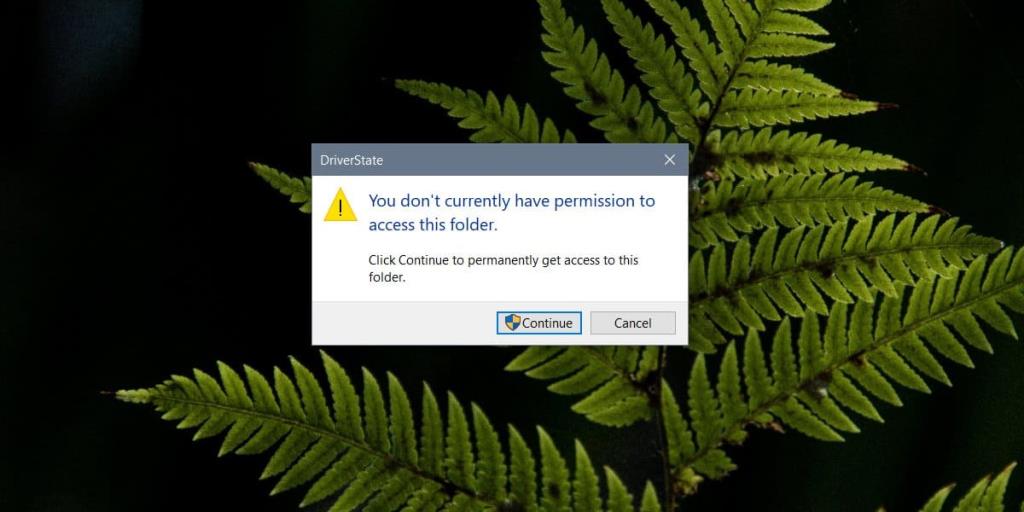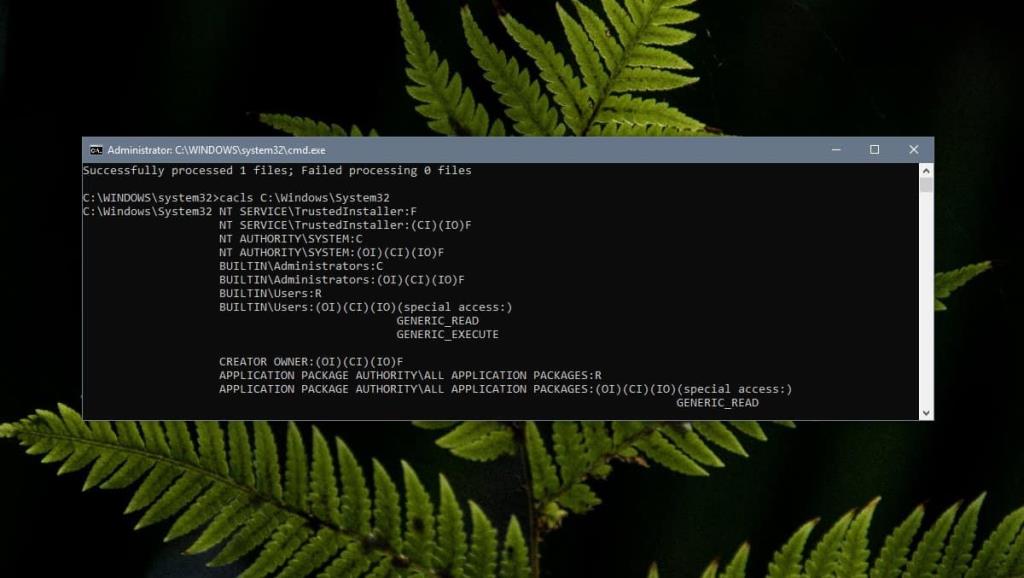Tài khoản quản trị trên Windows 10 cho phép bạn truy cập vào hầu hết các khu vực trên hệ điều hành, tuy nhiên, nó không cung cấp cho bạn quyền truy cập không hạn chế. Bạn sẽ thấy rằng vẫn còn một số thư mục mà bạn không thể truy cập và một số sửa đổi đối với sổ đăng ký Windows mà bạn không thể thực hiện. Khi bạn cố gắng thực hiện những sửa đổi này, Windows 10 cung cấp cho bạn quyền truy cập bị từ chối cảnh báo và việc xác thực với người dùng quản trị không cấp cho bạn quyền truy cập. Nếu bạn cần xem quyền sở hữu thư mục trên Windows 10, có một cách khá dễ dàng để thực hiện.
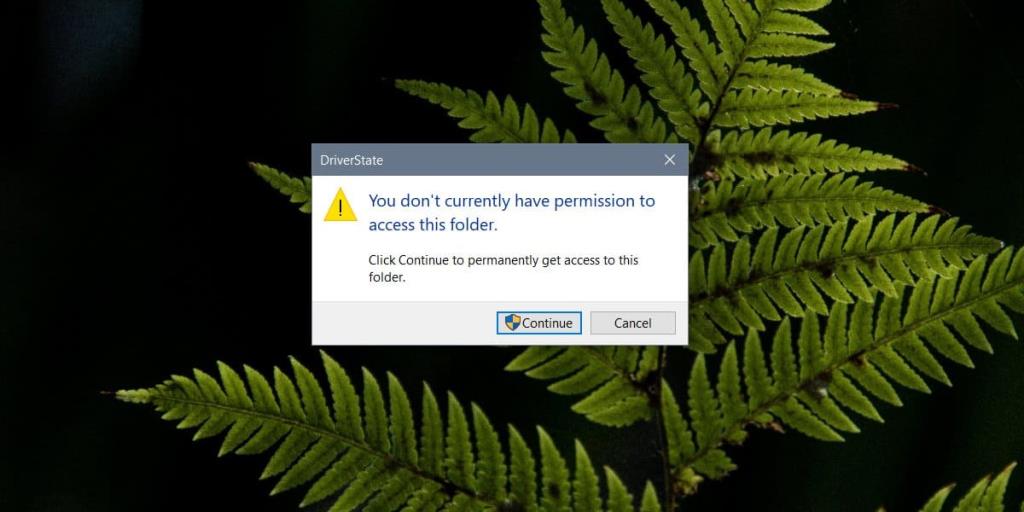
Xem quyền sở hữu thư mục
Để xem quyền sở hữu thư mục, bạn cần tải xuống một công cụ miễn phí từ Microsoft có tên PSTools. Bạn có thể tải về tại đây . Nó sẽ tải xuống dưới dạng tệp nén, Giải nén nó, sau đó sao chép vị trí của thư mục.
Mở Command Prompt với quyền quản trị và sử dụng lệnh cd để di chuyển đến thư mục đã giải nén. Đây là nơi hữu ích cho vị trí của thư mục mà bạn đã sao chép vào khay nhớ tạm.
Thí dụ
cd C: \ Users \ fatiw \ Desktop \ PSTools
Khi bạn đã ở trong thư mục, hãy chạy lệnh bên dưới.
psexec -i -s cmd.exe
Bạn sẽ thấy một cảnh báo trên màn hình cho biết bạn chấp nhận EULA của PSTools. Hãy tiếp tục và chấp nhận nó, và một cửa sổ Command Prompt mới sẽ mở ra. Đóng cửa sổ Command Prompt mà bạn đã thực hiện hai lệnh đầu tiên. Cửa sổ mới này là nơi bạn cần nhập lệnh sẽ tiết lộ quyền sở hữu thư mục.
Trong cửa sổ Dấu nhắc Lệnh mới, hãy chạy lệnh sau;
icacls "Đường dẫn đến thư mục"
Thí dụ
icacls C: \ Windows \ System32
Kết quả sẽ trả về ai là người sở hữu thư mục. Ảnh chụp màn hình bên dưới cho thấy thư mục System32 thuộc sở hữu của TrustedInstaller. Không phải tất cả các thư mục trong thư mục System32 đều bị hạn chế đối với người dùng quản trị. Ví dụ, bạn có thể truy cập thư mục AdvancedInstallers một cách dễ dàng. Điều này có nghĩa là một số thư mục kế thừa các quyền của thư mục mẹ, trong khi một số thì không.
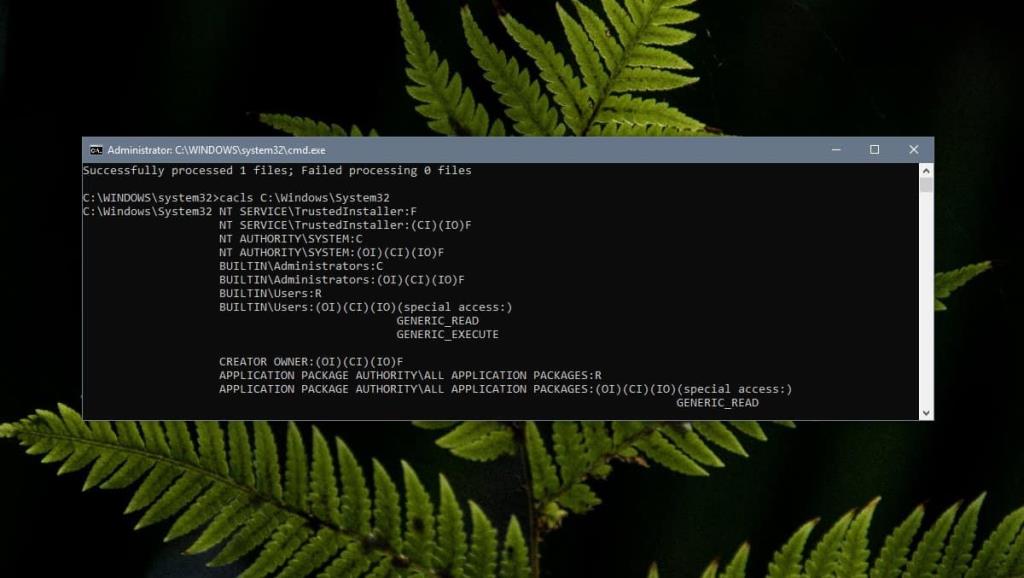
Để thu hẹp quyền mà một thư mục cụ thể có, chỉ cần chạy lại lệnh icacls tương tự nhưng bao gồm đường dẫn đầy đủ đến thư mục mà bạn muốn truy cập;
Thí dụ
icacls C: \ Windows \ System32 \ DriverState
Hiểu quyền
Các quyền, khi được hiển thị, được viết tắt và ngay cả khi chúng không phải là người dùng bình thường có thể không hiểu chúng. Microsoft có một tài liệu hữu ích sẽ giải thích các thuật ngữ khác nhau mà lệnh icacls trả về khi nó hiển thị cho bạn quyền sở hữu thư mục. Cuộn xuống phần Nhận xét để bắt đầu.
Thay đổi quyền sở hữu
Với tư cách là người dùng quản trị, bạn có thể thay đổi quyền sở hữu thư mục từ GUI Windows 10 hoặc bằng cách sử dụng các ứng dụng của bên thứ ba. Bất kể bạn chọn làm như thế nào, hãy đảm bảo rằng bạn biết mình đang làm gì khi sửa đổi một trong những thư mục bị hạn chế này vì việc thay đổi thứ gì đó ở đây có thể có tác động tiêu cực đến hệ thống của bạn.